|
笔记本电脑的内存插槽通常设计在笔记本电脑的底部,大小和两片内存条相仿。用改锥拧下固定螺丝,于是我们就可以看到内存插槽的“庐山真面目”。跟普通SDRAM一样,内存插槽中间也有一个凹槽。某些型号(譬如Compaq Presario 1930)将内存插槽设计在键盘底下的,这类机器的键盘设计为可拆卸式,一般是通过键盘四周2~4个活动卡爪来固定键盘。对于这类机器,先仔细观察键盘周围的活动卡爪的位置,然后用一字改锥或是薄刀片拨动活动卡爪,这样键盘就可以升起来,从而露出下面的内存插槽。升级内存的过程和下面一样,升级后将键盘复位,轻轻用力向下压,活动卡爪自动回缩,这样键盘就固定好了。
4.插入内存条。
将内存金手指对准内存插槽,以大约30°的倾斜将内存插入插槽,慢慢用力并注意内存条的金手指,正常的状态下,金手指部分应该完全插入内存槽。

在确认插好后,将内存条向下按,听到“咔哒”声后,就可以看见两侧的锁扣已经将内存条卡好。如果在下按过程中觉得锁扣较紧不能自动弹开的话,也可以用手指轻轻将锁扣向两侧稍微掰开一些,再向下按内存,然后松手,检查锁扣是否到位并扣紧。

5.笔记本电脑的高集成度特性,使得其不像台式机那样可以任选内存品牌,这就对新增内存兼容性提出了更高的要求。内存安装基本完成,但先不要急着将螺丝装好,要先确定内存工作是否正常。检查安装无误后通电、开机,进入Windows后在系统信息里检查内存容量,如果一切无误的话,那说明升级成功。将盖板复原,拧上螺丝,内存升级大功告成。
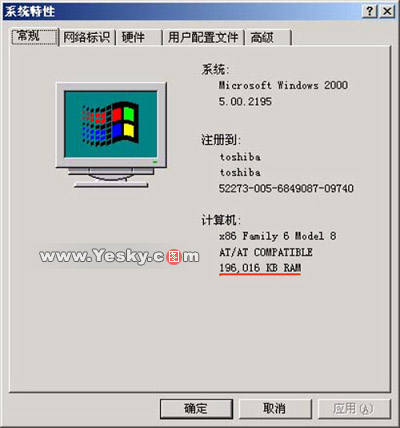
升级后的检测
这里我推荐在大家使用DocMem来检测内存,DocMem程序共有两种检测模式:Burn-in Test检测和Quick Test检测,Burn-in Test测试模式会对内存进行反复的多轮测试,而Quick Test检测则只进行一次测试。当程序检测到内存出现错误时,会将错误的内存地址显示出来,同时利用笔记本的PC喇叭进行报警。通常运行30分钟左右的Burn-in Test,就可以检测出内存可能存在的问题。
有时候通过软件检测出内存出现问题,或者发生系统运行不稳定、死机等故障,可能并不是新增加的内存本身存在质量问题,也有可能是与笔记本上原有的旧内存“混插”而发生的不兼容现象,这是由于有很多主板对两条速度相差较大的内存的支持不太好,如果通过更换其它品牌的内存也无法解决这种问题,我们就只能忍痛舍弃旧的内存,以保证新内存的正常工作。
后记:
会者不难,其实添加笔记本内存是一项比较简单的工作,并不像想象的那么神秘。通过我的介绍,相信大家已经了解了升级内存操作的一般步骤。为了更好地提高我们的工作效率,不妨抽空儿自己动手添加一条笔记本内存,来享受高性能机器所带来的工作乐趣。 上一页 [1] [2]
|